Nadat uw webOS-emulator is ingesteld, kan het wordensaai zonder nieuwe apps om mee te spelen. De officiële Palm App-catalogus wordt niet ondersteund in de emulator, maar gelukkig wordt de zelfgemaakte Preware-app ondersteund. Hier leest u hoe u meer apps in uw webOS-emulator kunt krijgen.
We hebben eerder besproken hoe drive webOS te testenzonder een telefoon op je pc via de emulator, maar hoe zit het met het toevoegen van apps? Preware heeft niet alleen toegang tot enkele van de officiële Palm App Catalog-toepassingen, maar heeft ook toegang tot honderden patches en apps van derden die niet beschikbaar zijn in Palm's App Catalog.
Ermee beginnen
Het eerste dat u moet doen, is de webOS-emulator installeren via de onderstaande link. Download vervolgens Putty voor een SSH-client (link hieronder). Ga nu naar je startmenu en voer palm-emulator uit.
Opmerking: als u Linux of OS X gebruikt, kunt u de installatie van stopverf overslaan omdat uw terminal al een SSH-client heeft.

Preware installeren
Laat de emulator draaien en start Putty vanaf waar je het hebt gedownload. Typ 127.0.0.1 voor de hostnaam en 5522 voor de poort.
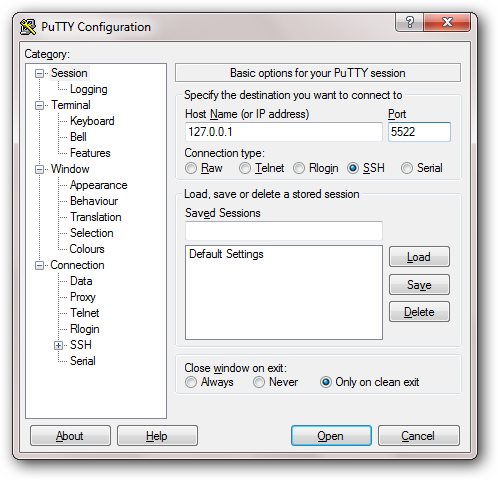
De eerste keer dat u verbinding maakt, wordt u gevraagdKlik op Ja om de RSA-sleutel te accepteren en het aanmeldingsvenster wordt geopend. Log in met root als de gebruikersnaam met een leeg wachtwoord (druk op 'Enter' wanneer u om het wachtwoord wordt gevraagd).

Nu bent u eigenlijk op afstand met de webOS-emulator die wordt uitgevoerd in virtualbox. Om Preware te installeren zijn het drie eenvoudige commando's. Typ deze in uw terminal om Preware te installeren.
cd /tmp
wget http://bit.ly/preware-bootstrap
sh preware-bootstrap
U moet een bevestiging krijgen zodra de installatie is voltooid.
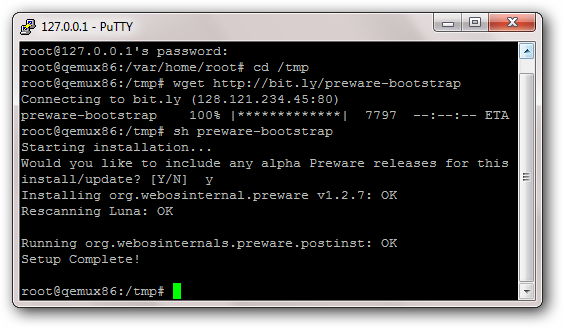
Apps installeren
Je kunt nu Putty sluiten en teruggaan naarjouw emulator. Je zou Preware onderaan je eerste opstartpagina moeten vinden. Klik om het te starten en het zal automatisch alle beschikbare software bijwerken.

Om de apps uit te schakelen die u niet kunt installeren, moet u op het menu Preware klikken en vervolgens feeds beheren.

Omdat de officiële Palm App-catalogus dat niet isondersteund in de emulator, wilt u ervoor zorgen dat palmcatalogus, palmcatalogus-updates, palm-bèta, palm-bèta-updates, palm-web en palm-web-updates allemaal zijn uitgeschakeld, zodat u geen toepassingen hebt vermeld die u niet kunt installeren.

Nadat u hebt ingeschakeld (en uitgeschakeld), wordt u door feeds gevoedwilt, drukt u op Esc op uw toetsenbord om de "terugveegbeweging" te emuleren. U wordt gevraagd om uw feeds bij te werken, klik gewoon op "doe het nu" en wacht tot de update is voltooid. Om apps te installeren, klik op beschikbare pakketten en vervolgens op toepassing. Alle apps worden onderverdeeld in categorieën of u kunt door alle apps in de lijst bladeren.

Om apps te installeren, zoek je eenvoudig degene die je wilt en tik je erop. Alle informatie over de app wordt weergegeven en de prijsinformatie wordt onder de beschrijving vermeld als de app niet gratis is.

Als je naar apps wilt zoeken, ga je naar huisscherm van Preware en begin gewoon met het typen van de app die u zoekt. De banner vult uw zoekterm in en drukt vervolgens op enter om te zoeken. Geen van de officiële Palm App Catalog-apps wordt weergegeven in zoekopdrachten, tenzij ze opnieuw worden vermeld in een van de andere Preware-feeds.

U kunt ook patches in de emulator installeren. WebOS-patches zijn aanpassingen aan de onderliggende code van ingebouwde programma's of hoe dingen worden weergegeven. Als u naar Glaseffect zoekt en het installeert, heeft het startprogramma voor toepassingen meer een glazen achtergrond dan een bewolkte.

Installeer de patch en start Luna opnieuw op wanneer daarom wordt gevraagd.

Nu heeft uw opstartmenu meer een transparant glaseffect dan het oorspronkelijke uiterlijk.

U kunt elke gewenste patch installerenmaar sommige zijn apparaatspecifiek en je moet uit de buurt blijven van kernelpatches omdat de emulator nogal wat anders is dan de fysieke hardware.
Je kunt ook extra testfeeds installeren inPreware door het menu te openen en feeds te beheren. Blader naar beneden en vul deze informatie in voor emulator-testfeeds. De vorige keer dat ik controleerde, was er maar één extra applicatie in de testfeed, maar het kan nog steeds nuttig zijn voor de toekomst.
Name: webos-testing-i686 URL: http://ipkg.preware.org/feeds/webos-internals/testing/i686

Hoewel de officiële Palm App-catalogus dat niet isondersteund in de emulator is er nog steeds een grote gemeenschap rond homebrew en patches voor webOS. Nu kunt u nog meer uitproberen met uw webOS-emulator.
Installeer webOS-emulator
Stopverf
WebOS Internals








